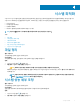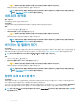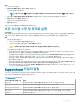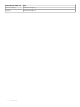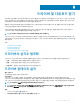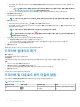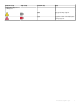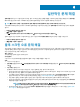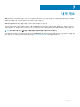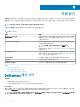Users Guide
시스템 최적화
SupportAssist는 시스템 파일 및 설정 변경 사항을 파악하는 일련의 진단 테스트를 실행하여 시스템을 최적화하는 데 도움이 됩니다.
SupportAssist 최적화는 다음을 통해 시스템 속도, 스토리지 공간 가용성, 시스템의 안정성을 향상시키는 데 도움을 줍니다.
• 임시 파일 삭제
• 시스템 성능 세부 조정
• 네트워크 최적화
• 바이러스, 맬웨어, 잠재적 유해 프로그램(PUP) 제거
노트: 사용자는 IT 관리자가 시스템에서 활성화한 최적화 기능만 사용할 수 있습니다.
주제:
• 파일 정리
• 시스템 성능 세부 조정
• 네트워크 최적화
• 바이러스 및 맬웨어 제거
• 모든 시스템 스캔 및 최적화 실행
• SupportAssist 타일의 알림
파일 정리
필수 구성 요소
시스템에 대한 관리자 권한이 있어야 합니다.
이 작업 정보
시스템에서 중복 파일, 임시 폴더 및 기타 필요하지 않은 항목을 제거합니다.
단계
1 SupportAssist를 열고 를 클릭합니다.
2 파일 정리 타일에서 지금 실행을 클릭합니다.
주의: 최적화가 진행 중인 상태에서 취소할 경우 적용된 변경 사항은 되돌려지지 않습니다.
최적화가 완료된 후, 타일에 이에 해당하는 알림이 표시됩니다. 또한 복구된 하드 드라이브 공간 크기도 홈 페이지와 내역 페이지
에 표시됩니다.
노트: 타일에 표시되는 알림은 최적화를 수행한 시간에 따라 자동으로 변경됩니다. 타일에 표시되는 알림 유형에 대한
정보는 SupportAssist 타일의 알림 페이지를 참조하십시오.
시스템 성능 세부 조정
필수 구성 요소
시스템에 대한 관리자 권한이 있어야 합니다.
이 작업 정보
전원 설정, 레지스트리 및 메모리 할당을 조정하여 시스템 처리 속도를 최대화합니다.
단계
1 SupportAssist를 열고 를 클릭합니다.
2 성능 조정 타일에서 지금 실행을 클릭합니다.
4
시스템 최적화 11